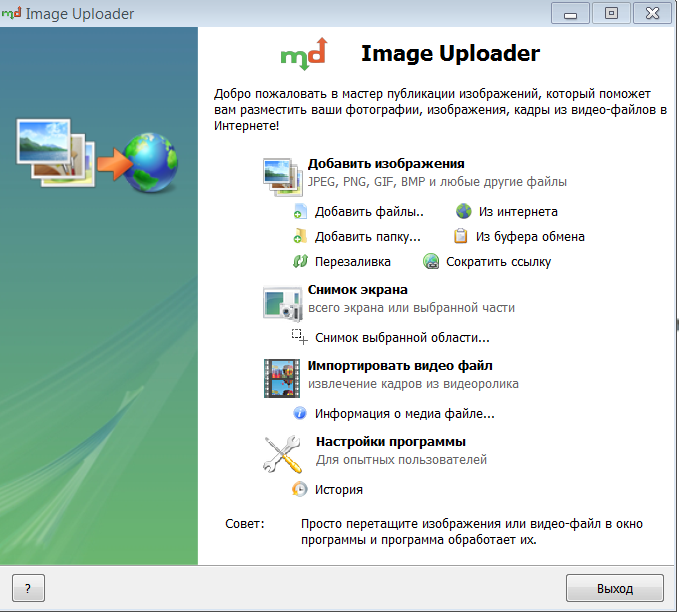-Рубрики
- Flash-комментарии +КОД))) (28)
- ВСЯ ШКОЛЬНАЯ ПРОГРАММА ПО ЛИТЕРАТУРЕ В ФИЛЬМАХ ОНЛ (3)
- Советы (3)
- ВСЯ ШКОЛЬНАЯ ПРОГРАММА ПО ЛИТЕРАТУРЕ В ФИЛЬМАХ ОНЛ (0)
- Декупаж-рукоделие (0)
- WordPress. (0)
- 2 - блюда (2)
- 6 соток дачникам (21)
- 6 соток дачники (2)
- Arnusha (152)
- GIF ки пейзажи и цветы (5)
- PNG JPG цветы (22)
- Анимация (86)
- АУДИО- флеш плеера (8)
- Баннеры (2)
- Бродилка (37)
- ВЕРУЮ (118)
- Веси Ли.ру по полочкам (352)
- видео (11)
- видео (1)
- Видео уроки (167)
- ВСЕ ДЛЯ БЛОГА (190)
- Все о фотошопе - уроки (92)
- Выпечка (121)
- Гадание (20)
- Генератор текста (15)
- Декупаж-рукоделие (3)
- Детская рубрика (15)
- Детская рубрика (1)
- Детские песни (2)
- ЖИВЫЕ ФОТО (9)
- Здоровье (101)
- Иностр языки (20)
- Инструкция по работе с платежной системой Единый к (1)
- Клипарт (13)
- Клипарты (22)
- Кнопочки - переходы (7)
- Коллажи (9)
- Компьютерные подсказки. (81)
- Консервирование (45)
- кулинария (176)
- Лариса Гурьянова (200)
- ЛЕГКАЯ МАТЕМАТИКА (1)
- Любаша К (223)
- Мои открытки (0)
- Молитвы (3)
- музыка (16)
- Музыкальные открытки (3)
- ОБОИ ДЛЯ РАБОЧЕГО СТОЛА (17)
- Открытки (19)
- Памятка начинающему блогеру (18)
- Панорамы (14)
- Плагины (6)
- Плееры (80)
- ПРОГРАММЫ (86)
- Психология (3)
- Радио - флеш (1)
- Разделители для текста (11)
- Разное (54)
- РАМОЧКИ ДЛЯ ТЕКСТА (103)
- Распускающиеся цветы (1)
- РЕЦЕПТЫ - БУДЕМ ЗДОРОВЫ (469)
- САЛАТЫ (1)
- Свечи (1)
- стихи (1)
- Стихи (10)
- Схемы для дневника (94)
- Урок для начинающих: Коллаж (44)
- уроки (143)
- Флеш гадания (2)
- Флеш плееры (2)
- Флеш-часики (23)
- Флешечки (5)
- ФОНЫ (31)
- Фоторедактор на Яндекс (3)
- Футажи (4)
- Футажи (1)
- Цветы фрактальные (8)
- ЦВЕТЫ-природа (24)
- Школа компьютерной грамотности (22)
- Школа фотографии (1)
- эзотерика (77)
- Эффект "Блинг" или бегущие блестки. (2)
-Музыка
- Робертино Лоретти, Аве Мария
- Слушали: 49319 Комментарии: 0
- Demis Roussos
- Слушали: 2056 Комментарии: 0
- ..не музыка....сама НЕЖНОСТЬ......
- Слушали: 31776 Комментарии: 0
- БЕЛОЙ АКАЦИИ ГРОЗДЬЯ ДУШИСТЫЕ
- Слушали: 15685 Комментарии: 0
- Фаусто Папетти - Дорога в рай
- Слушали: 2454 Комментарии: 0
-Поиск по дневнику
-Подписка по e-mail
-Постоянные читатели
-Сообщества
-Статистика
Записей: 7414
Комментариев: 422
Написано: 12458
Как сжимать фото и длинные файлы для загрузки на свои сайты |
Как сжимать фото и длинные файлы для загрузки на свои сайты
 Каждый день активные пользователи сети Интернет, в том числе и я, сталкиваются с огромным количеством размещаемых там фотографий. Это:
Каждый день активные пользователи сети Интернет, в том числе и я, сталкиваются с огромным количеством размещаемых там фотографий. Это:
- И реклама
- И новости
- Или просто общение с друзьями, которые хотят поделиться своими впечатлениями от какого-либо фото.
Люди загружают фотографии на странички в социальных сетях, на свои сайты, открывают темы на форумах, отправляют друзьям и родственникам с помощью электронной почты и т.д. Фотографии, сделанные на современные фотоаппараты, занимают много места на различных носителях информации.
Часто перед пользователями возникает вопрос: «как сжать фотографию?», потому как «большой вес» изображения является причиной следующих неудобств:
Чтобы таких проблем не возникало, нужно сжимать фотографии для интернета. Для личного пользования, то есть, просмотра на своем ПК или ноутбуке, это необязательно.
Сжатие фото онлайн
Сжать фотографию онлайн – это самый легкий и быстрый способ решения проблемы относительно того, что изображение слишком много весит. Для этого нужно зайти в онлайн-сервис, который ориентирован на сжатие фотографий: в основном, это уменьшение размера снимков за счет уменьшения расширения.
Ниже приведены несколько бесплатных онлайн-сервисов подобного рода:
- Image Optimizer – данный сервис предоставляет возможность сжать, оптимизировать и изменить размер изображения. Интерфейс сервиса прост в использовании: для начала работы нужно загрузить снимок со своего устройства, выбрать размер и вариант оптимизации. Также можно установить данный оптимизатор на компьютер:

2. Web Resizer – с помощью данного онлайн-сервиса можно отредактировать фото: сжать, обрезать, добавить границы, изменить яркость, контраст, насыщенность и некоторые другие параметры:

3. PunyPNG – также бесплатная программа, которая работает с различными форматами изображения и является эффективной в деле уменьшении веса снимков:

4.Загрузчик Изображений Image Uploader
Бесплатная программа для Windows. Этой программой я пользуюсь уже более 10 лет!
Image Uploader — бесплатная программа для Windows c открытым исходным кодом, предназначенная для загрузки изображений, фотографий, скриншотов, кадров из видео, а также различных файлов на несколько десятков общедоступных хостингов изображений и файлов. И еще много другого может делать эта простая программа! Официальный сайт для скачивания
Программы для сжатия фотографий
«Как сжать размер фотографии?» — такой вопрос частенько предстает перед начинающими фотографами, да и не только перед ними.
Самая большая ошибка – это попытка уменьшить фотографию, не меняя размер изображения, а жертвуя качеством снимка. Итогом таких действий является размытое изображение, которое не помещается в экране. Для получения хорошей картинки с маленьким весом можно воспользоваться самым простым графическим редактором под названием Paint:

Уменьшить размер изображения в paint не составит труда, если выполнить следующие действия:
- Открыть изображение с помощью Paint;
- Кликаем на кнопку «Изменить размер», после чего откроется окно:

- В поле «изменить» активируем «проценты», устанавливаем галочку «сохранить пропорции», прописываем число, которое определяет, сколько процентов будет в уменьшенном изображении от исходного. В нашем случае, это 80%. После нажатия на «Ок» видно результат:

- Сохраняем результат, кликнув на «Файл», «Сохранить как». Далее нужно выбрать расширение и вписать имя. Проведение данной процедуры дало уменьшение размера в половину от исходного.
Также уменьшить вес фотографии можно в профессиональном графическом редакторе Photoshop:

Для уменьшения веса необходимо:
- Открыть фотографию в Photoshop;
- Задействовать функцию «Сохранить для веб и устройств» (Save for Web & Devices), которая находится в меню «Файл» (File):

- В открывшемся окне установить настройки: формат и качество. Снижать качество (quality) более чем на 50% не рекомендуется. В нижней части окна имеются настройки ширины и высоты, с помощью которых также можно уменьшить размер:

- Остается лишь сохранить полученное изображение. Ниже представлен результат проведенных манипуляций:


Советы по сжатию изображений
Как сжать фотографии для отправки по электронной почте или просто для размещения в сети Интернет? Как было сказано выше, перед отправкой необходимо уменьшить вес изображений. Выполняя сжатие, желательно придерживаться следующих правил:
- Вес изображения не должен превышать 100 Кбайт, а размер должен быть 800 на 600 пикселей – это связано с тем, что еще остались мониторы, которые плохо ладят с гигантскими картинками;
- При уменьшении веса фотографии, на ней могут появиться следы, которые указывают на то, что она была сжата. Чтобы скрыть это, нужно немножко размыть фотографию, воспользовавшись инструментом Blur в фотошопе, установив значение 0,1 – этого будет достаточно;
-
- Луше всего сохранять изображения в формате JPEG.
Сжимаем много
Как сжать сразу несколько фотографий? Нередко возникает необходимость отправить кому-либо большое количество фотографий или просто разместить их на сайте. Естественно, для начала вес фото необходимо оптимизировать. Сделать это можно как онлайн, так и пользуясь программами, установленными на ПК или ноутбуке.
Как сжать сразу много фотографий онлайн? Для решения данной задачи существуют специализированные сервисы, такие как Kraken.io. За один раз данный сервис позволяет обработать большое количество фотографий, но их суммарный вес не может превышать 10 мегабайт.
Для более качественной обработки фотографий лучше использовать приложения, которые устанавливаются на ваш компьютер. Примером такой программы является Picture Combine — данный графический редактор позволяет проводить пакетную оптимизацию фотографий. Программа проста в использовании, поэтому овладеть ей сможет каждый:
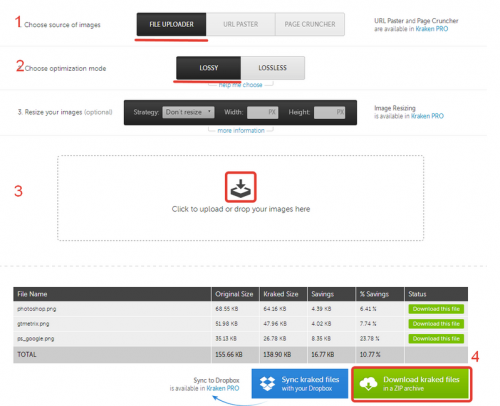
Как сжать несколько фотографий в фотошопе
В фотошопе также есть возможность сжать несколько фотографий одновременно. Для этого необходимо создать action – алгоритм действий для пакетной обработки фотографий.
Ниже описаны шаги по созданию подобного алгоритма:
- Создать две папки. В первую сохранить изображения, которые необходимо уменьшить. Во вторую будут сохраняться уже обработанные фотографии;
- Далее можно приступить к записи алгоритма обработки фотографий. В меню «Окно» (Window) необходимо кликнуть по пункту «Создание новой операции» (Create new action), ввести название для нового экшена и кликнуть на «ОК»;
- Запись действий начнется после клика по кнопке «Начать запись» (Degin recording);
- Для уменьшения фотографии нужно открыть файл из папки, в которой хранятся изображения для обработки (Файл -> Открыть) (File -> open). В меню «Изображение» (Image) выбрать «Размер изображения» (image size) — откроется окно настроек расширения и размера. После внесения изменений необходимо кликнуть на «Ок». Теперь можно сохранить уменьшенное изображение в пустую папку с помощью команды «Сохранить как» (Save as);
- Далее необходимо остановить запись алгоритма, кликнув на «Остановить запись» (Stop recording);
- Для автоматизированной обработки остальных фотографий в меню Файл нужно выбрать «Автоматизация» (Automate). Внутри данного меню воспользоваться функцией «Пакетная обработка» (Batch);
- Для обработки сразу всей папки необходимо в меню «Источник» (Source) выбрать «Папку» (Folder), затем кликнуть на «Выбрать» (choose) и указать папку с фотографиями. Также нужно определить, куда должны отправляться обработанные фотографии, для этого в «Расположение» (Destination) выбрать «Папку» (Folder) и с помощью «Выбрать» (choose) указать созданную пустую папку. Чтобы полностью автоматизировать процесс, необходимо активировать пункт «Перезапись, Сохранить команду как» (Override action “Save As” commands), иначе нужно будет для каждого отдельного фото утверждать путь сохранения. Для запуска обработки необходимо кликнуть «Ок».
Сжимаем целую папку
Как сжать папку с фотографиями? Такой вопрос возникает обычно тогда, когда необходимо сохранить фотографии на носителе, имеющем маленькую емкость, например, на флэшке. Или же, когда нужно отправить большое количество фотографий по электронной почте.
Для решения данной задачи лучше всего воспользоваться архиватором, который уменьшит вес папки (от 20 до 75 процентов). Самым распространенным архиватором является WinRar:

Для того чтобы сжать папку, необходимо кликнуть по ней правой кнопкой мыши и выбрать пункт «Добавить в архив». Откроется окно с параметрами, в котором можно выбрать метод сжатия и формат архива, после чего нужно нажать «Ок» — начнется процесс сжатия.
Размер и вес изображения имеют большое значение при его размещении в интернете, поэтому необходимо уметь пользоваться средствами для оптимизации фотографий.
| Рубрики: | Компьютерные подсказки. |
| Комментировать | « Пред. запись — К дневнику — След. запись » | Страницы: [1] [Новые] |